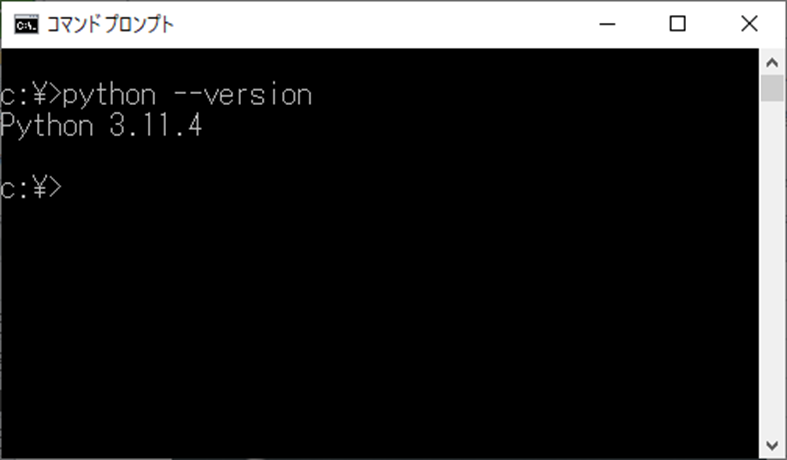ご訪問ありがとうございます。
休日を利用してPythonを学習しています。
今回はPythonを自分のパソコンにインストールします。
インストールの方法はインターネットの情報を見ながら進めて行きます。
Python Anacondaという便利なものがあるらしいですが、使わないで進めます。
Pythonのダウンロード
公式サイトを開いてダウンロードのページに進みます。
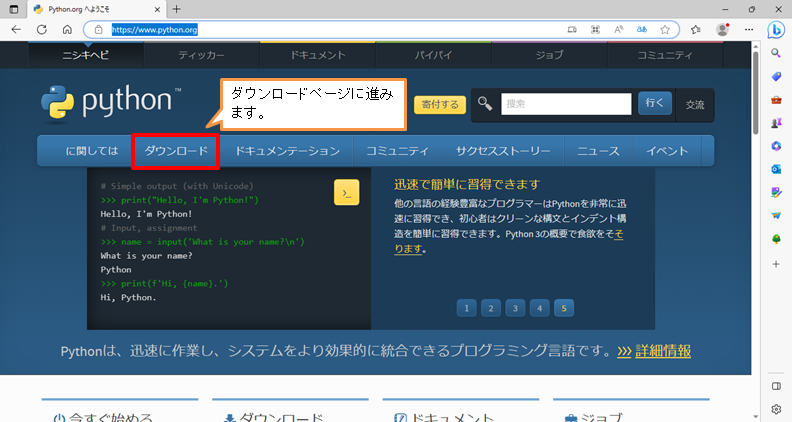
最新バージョンのダウンロードをクリックします。
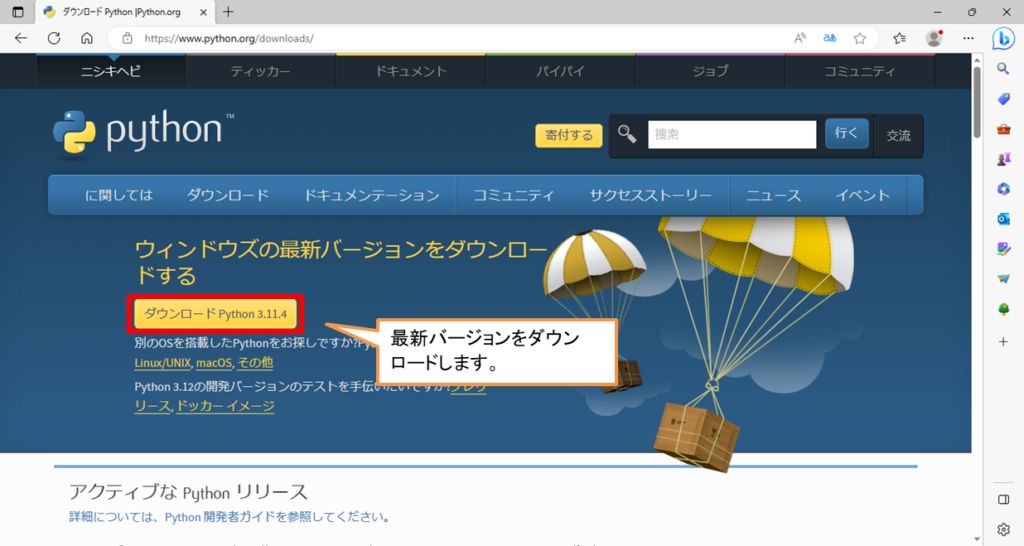
ダウンロードが開始されます。
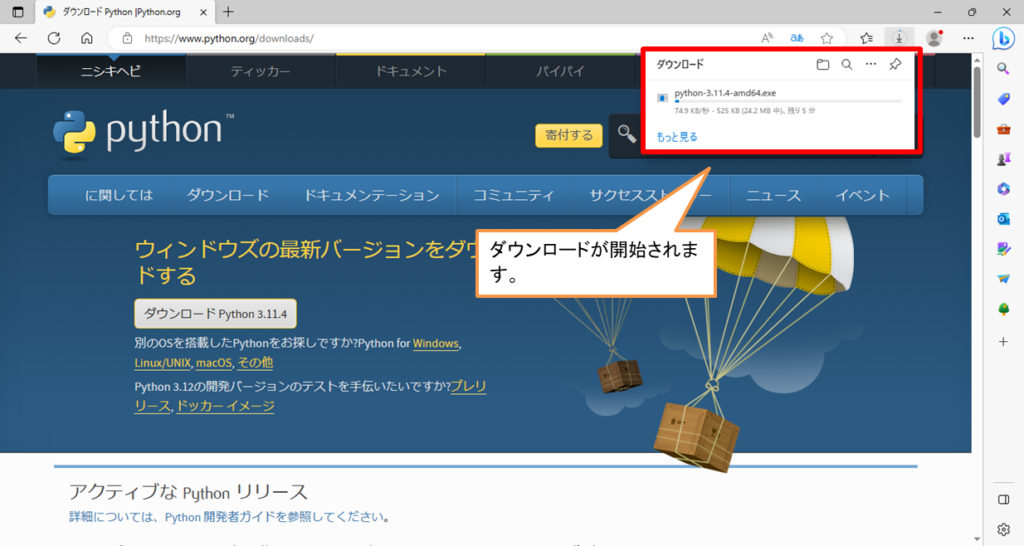
Pythonをインストールする
ダウンロードしたファイルを開きます。
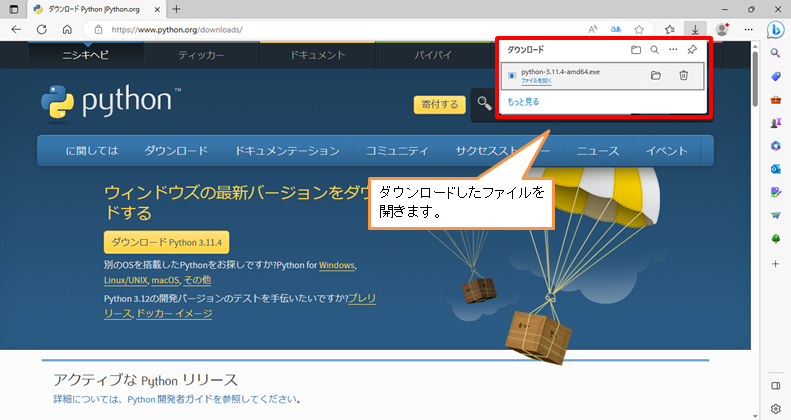
以下のようなインストール画面が表示されます。
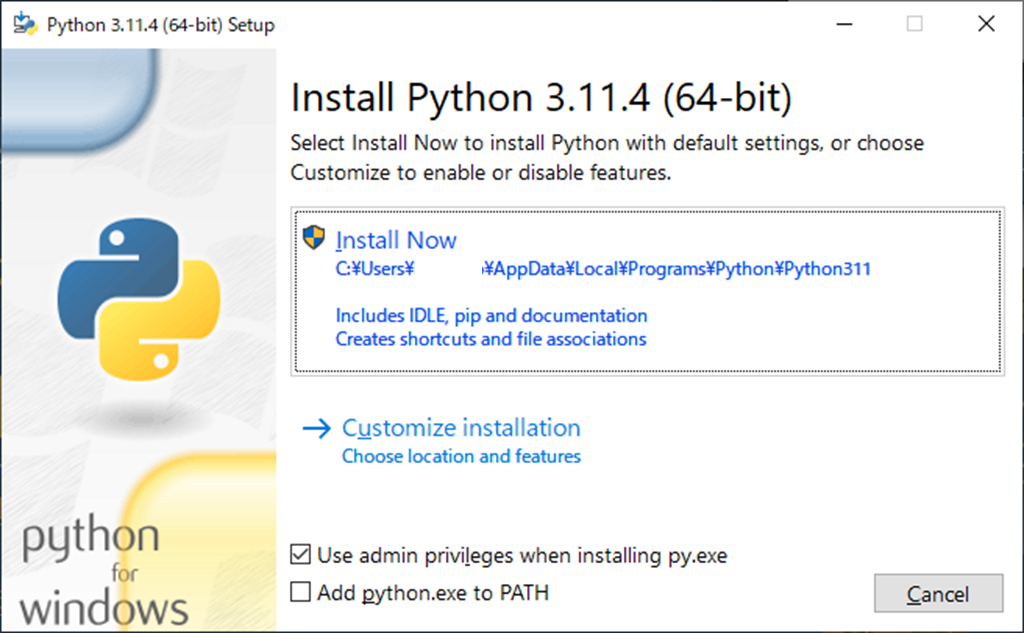
「Add oython.exe to PATH」のチェックボックスをオンにします。
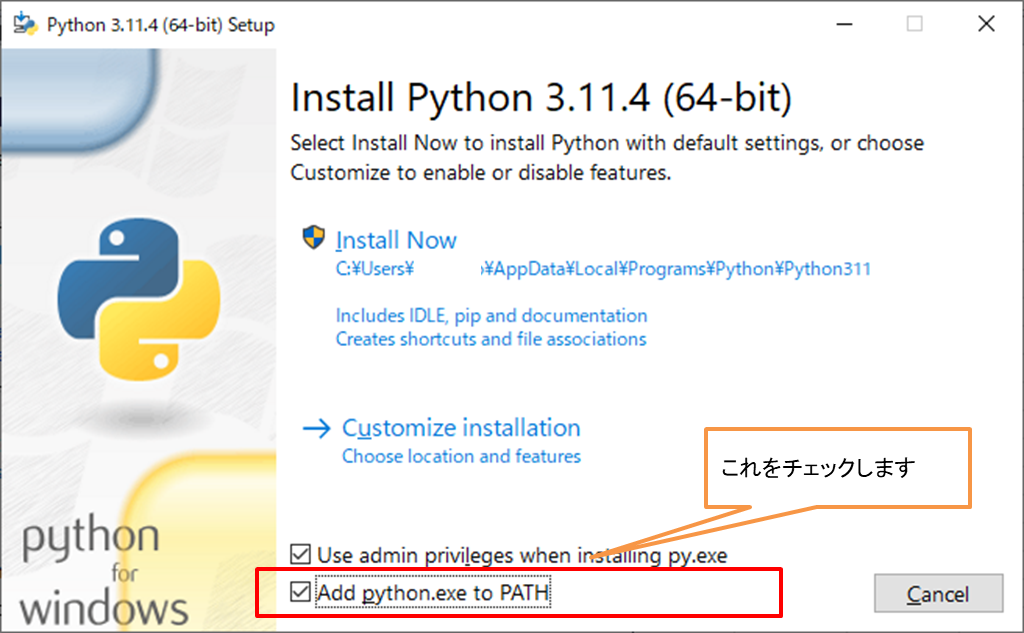
「Install Now」を選びインストールを開始します。
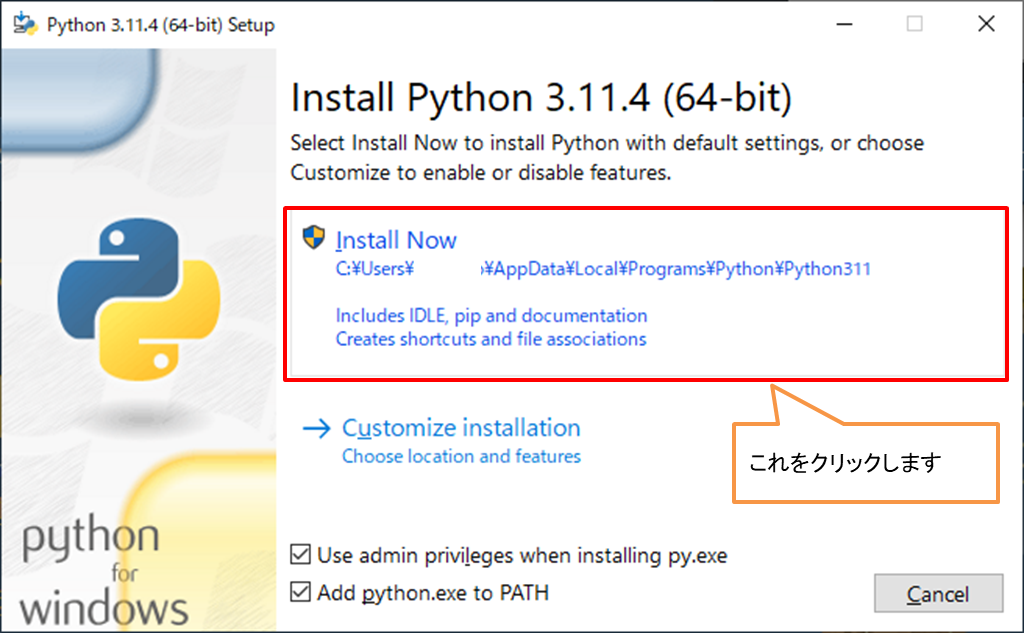
インストールの待ち時間は僕のパソコンで数分でした。
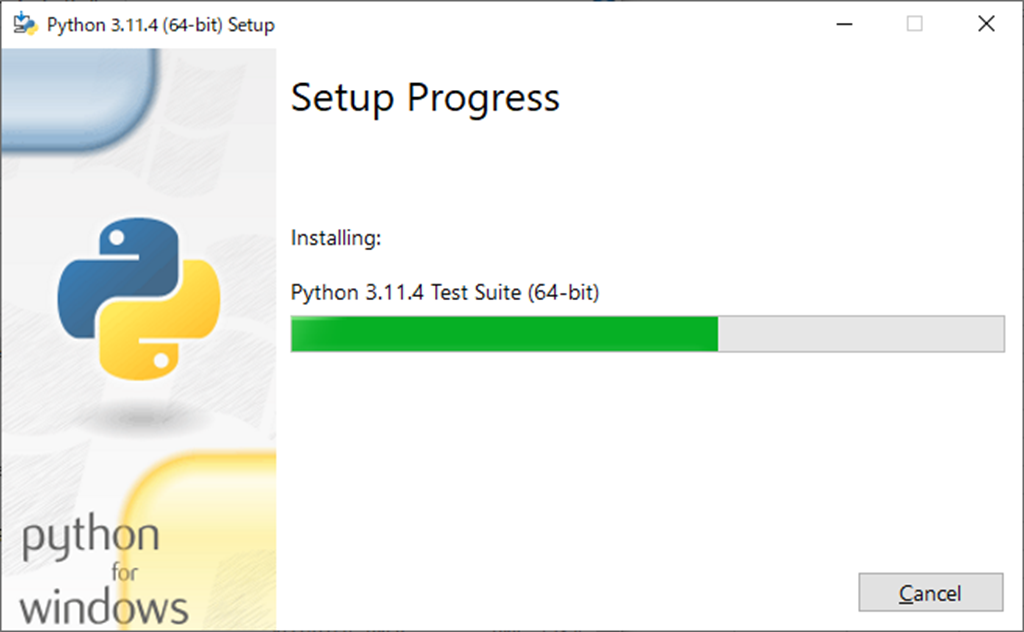
インストールが終了したら「Close」で終了します。
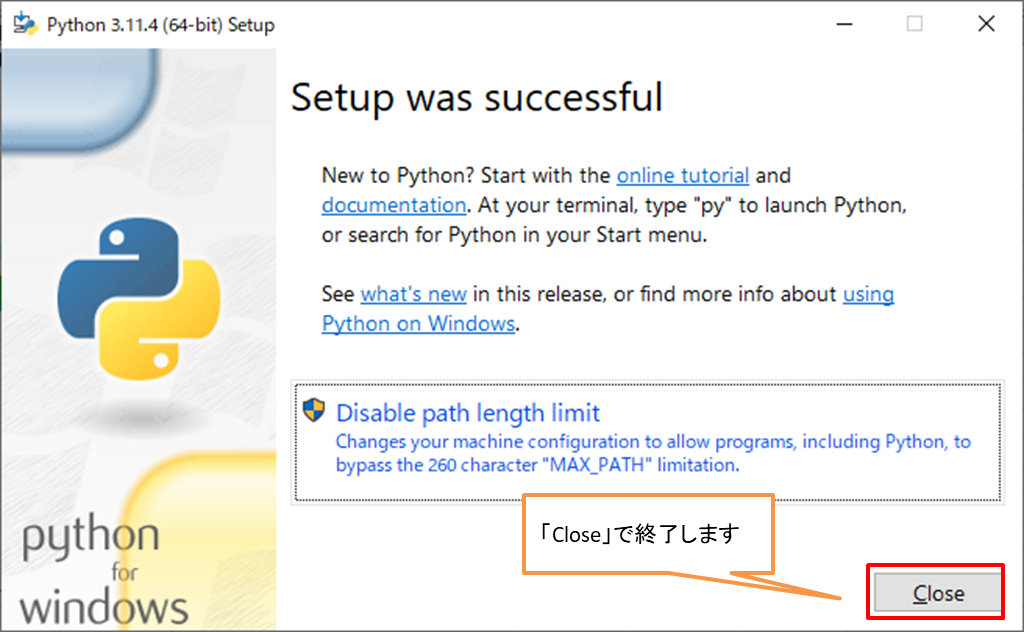
Pythonが使えるようになったか確認する
コマンドプロンプトを開きます。
開き方はさまざま有りますが、メニューから「Windowsシステムツール」→「コマンドプロンプト」で開きます。
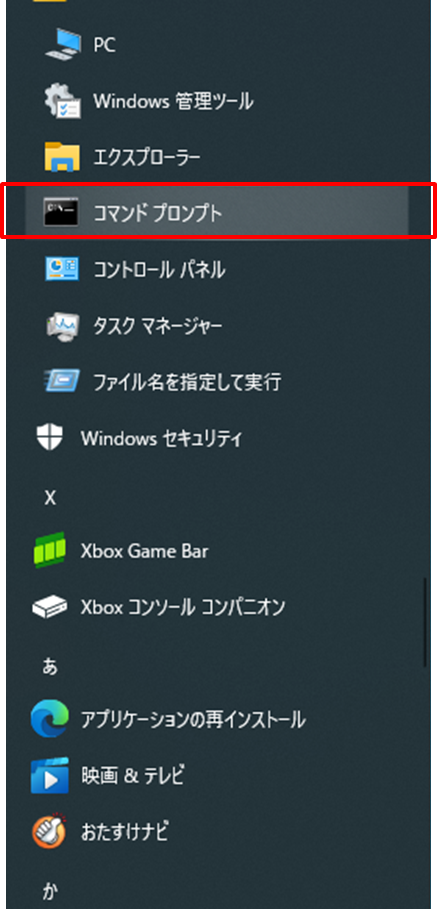
「python –version」と入力して、インストールしたpythonのバージョンが表示されたらOKです。